centos7搭建环境-centos7 lamp环境搭建
CentOS 7是一种流行的Linux操作系统,而LAMP环境则是在CentOS 7上搭建网站所必备的一种环境。介绍如何在CentOS 7上搭建LAMP环境,以及一些相关的注意事项和技巧。希望能够帮助那些想要在CentOS 7上搭建网站的用户。
1. 安装CentOS 7
我们需要安装CentOS 7操作系统。可以从CentOS官方网站上下载的CentOS 7镜像文件,并按照官方指引进行安装。安装过程中需要选择一些基本的配置,如语言、时区、网络等。安装完成后,我们可以开始搭建LAMP环境。
2. 安装Apache
Apache是一种常用的Web 服务器 软件,我们可以使用yum命令来安装Apache。打开终端,输入以下命令:
sudo yum install httpd安装完成后,我们可以启动Apache,并设置开机自启动:
sudo systemctl start httpd
sudo systemctl enable httpd
3. 安装MySQL
MySQL是一种常用的关系型数据库管理系统,我们可以使用yum命令来安装MySQL。打开终端,输入以下命令:
sudo yum install mysql-server安装完成后,我们可以启动MySQL,并设置开机自启动:
sudo systemctl start mysqld
sudo systemctl enable mysqld
4. 安装PHP
PHP是一种常用的服务器端脚本语言,我们可以使用yum命令来安装PHP。打开终端,输入以下命令:
sudo yum install php php-mysql安装完成后,我们需要重启Apache服务使其支持PHP:
sudo systemctl restart httpd5. 配置虚拟主机
虚拟主机是一种将多个网站托管在同一台服务器上的技术,我们可以通过配置虚拟主机来实现在CentOS 7上同时运行多个网站。在Apache的配置文件中,我们可以为每个虚拟主机指定一个独立的配置文件。打开终端,输入以下命令创建一个新的虚拟主机配置文件:
sudo vi /etc/httpd/conf.d/example.com.conf
在配置文件中,我们可以指定虚拟主机的域名、网站目录、日志文件等信息。完成配置后,保存文件并重启Apache服务:
sudo systemctl restart httpd6. 配置数据库
在搭建LAMP环境后,我们还需要配置数据库以支持网站的数据存储和访问。可以使用MySQL的命令行工具来创建数据库和用户,并为用户授权。打开终端,输入以下命令登录MySQL:
mysql -u root -p登录成功后,我们可以使用以下命令创建数据库和用户,并为用户授权:
CREATE>7. 测试网站我们可以通过浏览器来测试网站是否正常运行。在浏览器中输入虚拟主机的域名或IP地址,应该能够看到网站的首页。如果一切正常,那么恭喜你,你已经成功搭建了一个基于CentOS 7的LAMP环境!
在CentOS 7上搭建LAMP环境的步骤和注意事项。通过安装Apache、MySQL和PHP,配置虚拟主机和数据库,我们可以在CentOS 7上搭建一个完整的网站环境。希望对那些想要在CentOS 7上搭建网站的用户有所帮助。如果你有任何问题或建议,欢迎留言讨论。
如何为CentOS 7配置静态IP地址
首先用ifconfig命令看一下你的网卡的名字和mac地下,假设名字为eth0mac为 ab:54:00:e4:c9:99编辑下面的文件(如,没有就新建)vim /etc/sysconfig/network-scripts/ifcfg-etho输入以下内容TYPE=EThernetBOOTPROTO=noneDEFROUTE=yesIPV4_FAILURE_FATAL=noIPV6INIT=noIPV6_AUTOCONF=yesIPV6_DEFROUTE=yesIPV6_FAILURE_FATAL=noNAME=上面查到的名字如eth0ONBOOT=yesIPADDR0=你的IPPREFIX0=你子网掩码GATEWAY0=你的网关ip地址DNS1=你的DNS(如果不知道可不写这一条)IPV6_PEERDNS=yesIPV6_PEERROUTES=yesHWADDR=(你的网卡的mac如ab:54:00:e4:c9:99)
scrapy使用Redis的时候,redis需要进行一些设置吗
1.使用两台机器,一台是win10,一台是centos7,分别在两台机器上部署scrapy来进行分布式抓取一个网站7的ip地址为192.168.1.112,用来作为redis的master端,win10的机器作为的爬虫运行时会把提取到的url封装成request放到redis中的数据库:“dmoz:requests”,并且从该数据库中提取request后下载网页,再把网页的内容存放到redis的另一个数据库中“dmoz:items”从master的redis中取出待抓取的request,下载完网页之后就把网页的内容发送回master的redis5.重复上面的3和4,直到master的redis中的“dmoz:requests”数据库为空,再把master的redis中的“dmoz:items”数据库写入到mongodb中里的reids还有一个数据“dmoz:dupefilter”是用来存储抓取过的url的指纹(使用哈希函数将url运算后的结果),是防止重复抓取的!
虚拟机装centos linux 7 core 怎么用
工具/原料VMwareCentOS7 的 ISO 文件方法/步骤1打开虚拟机软件“VMware”,选择“创建新的虚拟机”;2选择“自定义(高级)”选项,点击“下一步”;3在“硬件兼容性”处选择最高的版本,我这里是“Workstation 10.0”,点击“下一步”;4选择“稍后安装操作系统”,点击“下一步”;5“客户机操作系统”选择“Linux”;“版本”选择“CentOS”;点击“下一步”;6输入你喜欢的“虚拟机名称”;点击“浏览”按钮,选择虚拟机文件保存的位置;点击“下一步”;7“处理器数量”表示虚拟机使用的CPU个数,一般是1个;“每个处理器的核心数量”表示虚拟机使用的CPU是几核的;上面这两个参数请根据你的物理机实际情况进行选择,如果设置不正确会造成虚拟机卡顿、死机,我们可以使用默认参数;点击“下一步”;8接下来给虚拟机分配内存,内存越大,运行越流畅,但不能超出推荐的最大内存;9给虚拟机分配网络;如果你想在虚拟机中上网浏览网页,请选择前两种的任一种;如果你不需要在虚拟机中上网,请选择后两种的任一种;点击“下一步”;10“I/O控制器类型”“虚拟磁盘类型”“磁盘”这三个页面,我们都使用推荐的参数,点击“下一步”;11我们可以修改“磁盘大小”,这个参数在创建好虚拟机后也可以修改;点击“下一步”;12指定虚拟机磁盘文件用什么名称保存;点击“下一步”;13点击“自定义硬件”按钮;在左侧选中“CD/DVD(IDE)”选项;在右侧选中“使用 ISO 映像文件”选项;点击“浏览”按钮,选择我们提前下载好的CentOS7的ISO文件,点击右下角的“关闭”按钮;点击“确定”按钮;14在窗口中检查一遍我们的设置,如果没有问题就点击“完成”按钮;如果想修改设置,可以点击“上一步”或“自定义硬件”进行修改;15开启虚拟机电源有两种方法:1、点击工具栏上的绿色三角按钮,开启虚拟机电源;2、点击“CentOS”页面中的“开启此虚拟机”,也可以开启虚拟机电源;16启动虚拟机后,会显示如下界面;鼠标移动到虚拟机显示的区域,等鼠标变成手形时点击左键,使虚拟机获得焦点;使用键盘的上下箭头按钮,选择“Install CentOS 7”选项;使用键盘的回车键,确定选项;17按下回车键,开始安装CentOS 7;18接下来会显示语言选择界面;19在左下角的输入框里输入“ch”;选择“中文”“简体中文(中国)”;点击“继续”;接下来显示“安装信息摘要”页面;1、点击其中的每一项进行设置,也可以使用默认设置;2、其中的“软件选择”一项很重要,决定了你安装后的系统包括哪些功能,如果你使用默认值,那么系统安装后是没有图形界面的,只能像古老的DOS系统一样在命令行里敲命令;这里我们选择“GNOME 桌面”,其他选项的含义请网络或自己尝试;3、点击“开始安装”;程序会显示如图界面并开始安装;在安装的过程中,我们设置一下“ROOT 密码”,如果你设置的ROOT密码比较简单,需要按左上角的“完成”按钮两次;完成安装后,点击右下角的“重启”按钮,重启虚拟机;重启后,会显示如下启动菜单选择界面,选择第一个选项,按回车键确定。启动后,会显示“初始设置”界面;点击“许可信息”,打勾接受;点击“创建用户”,输入用户名、密码,创建一个管理员用户;点击右下角的“完成配置”按钮;接下来的这个界面,根据安装系统时的选择不同,不一定会出现;如果出现了,请选中“启用 Kdump”,点击“前进”;接下来就到了用户登录的界面了;点击用户名,输入密码,点击“登录”按钮;进入桌面后,会显示如下界面;点击“前进”按钮;选择输入法,点击“前进”;最后显示如图界面;点击“Start Using CentOS Linux”按钮,安装完成了,开始使用CentOS吧!











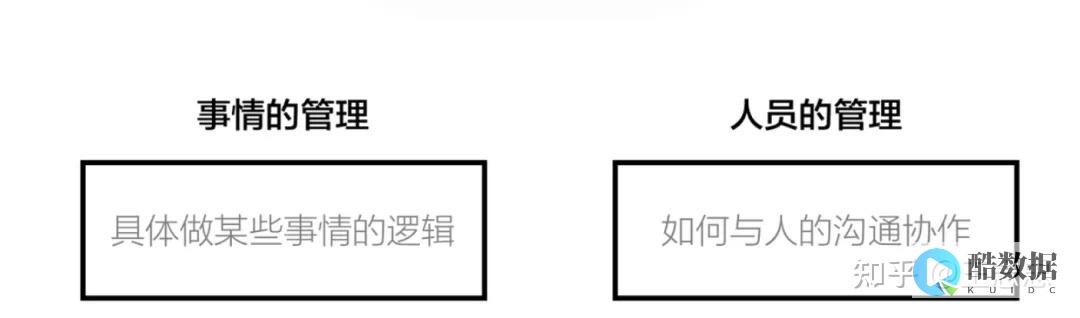

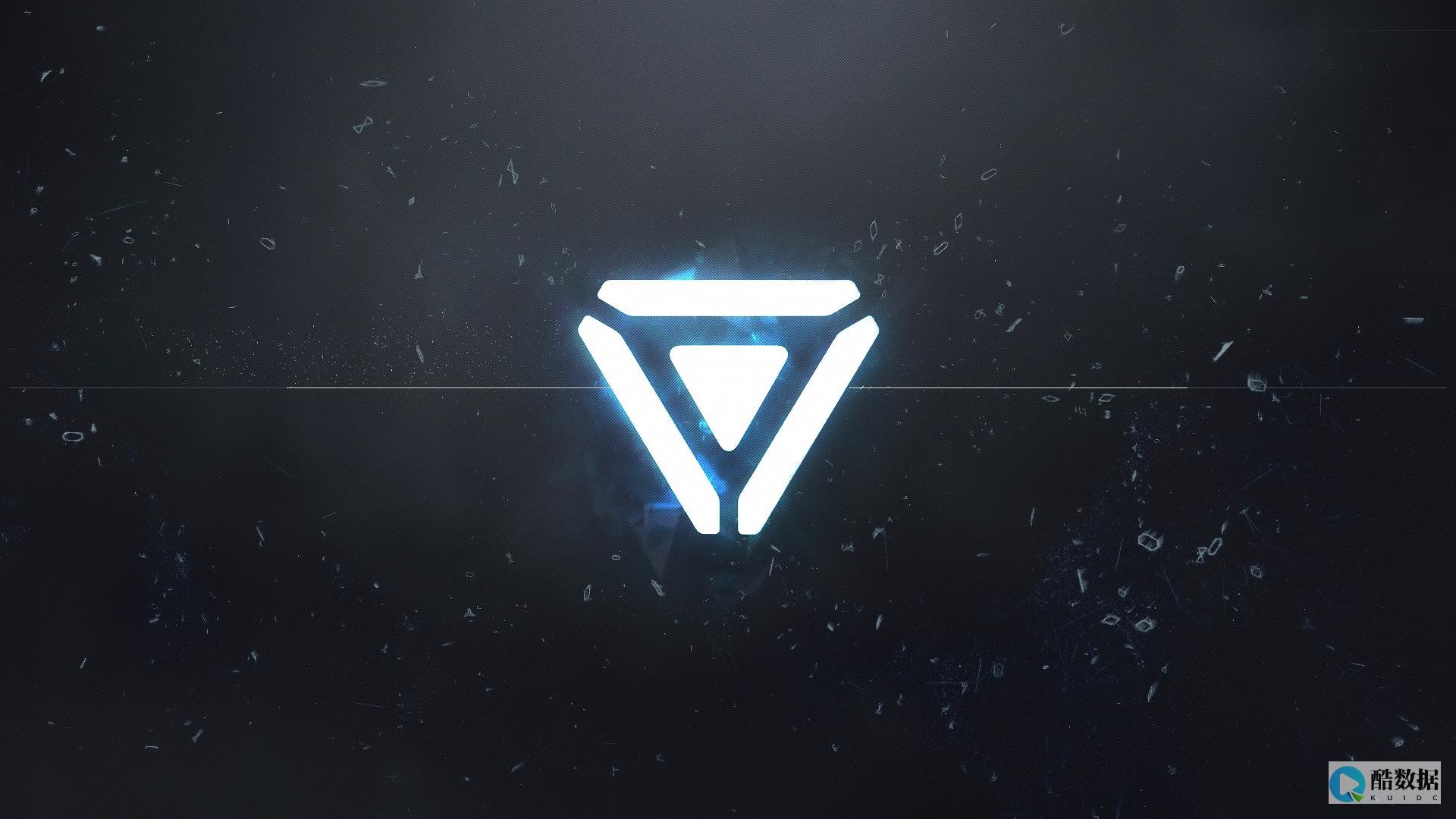

发表评论